现在大部分电脑都是win10系统,有些用户出于安全考虑,想知道怎么加密磁盘,接下来小编就给大家介绍一下具体的操作步骤。
具体如下:
-
1. 首先第一步根据下图箭头所指,找到并双击【此电脑】图标。
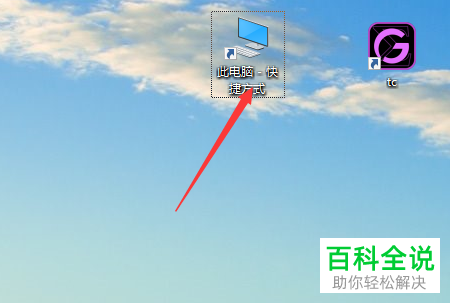
-
2. 第二步打开【此电脑】窗口后,根据下图箭头所指,找到并右击需要加密的磁盘。

-
3. 第三步在弹出的菜单栏中,根据下图所示,点击【启用BitLocker】选项。
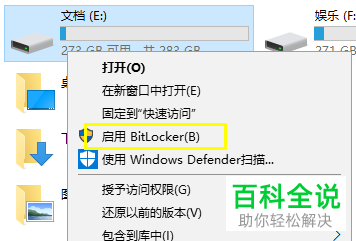
-
4. 第四步打开【BitLocker驱动器加密】窗口后,根据下图箭头所指,可以勾选【使用密码解锁驱动器】。
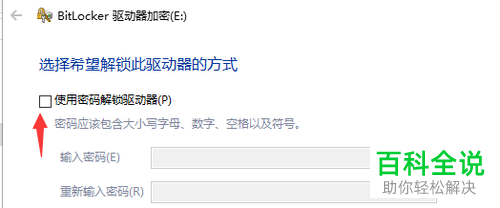
-
5. 第五步根据下图所示,按照需求在方框中输入想要设置的密码即可。
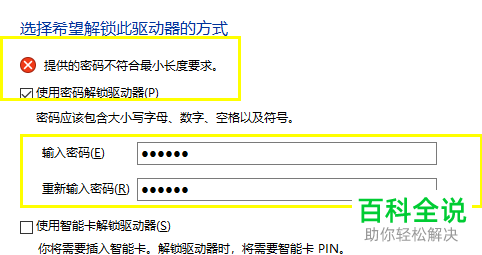
-
6. 最后根据下图箭头所指,如果勾选【使用智能卡解锁驱动器】,则需要插入智能卡,解锁时输入智能卡PIN即可。
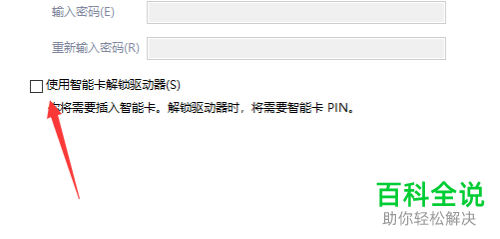
-
以上就是win10系统怎么加密磁盘的方法。
